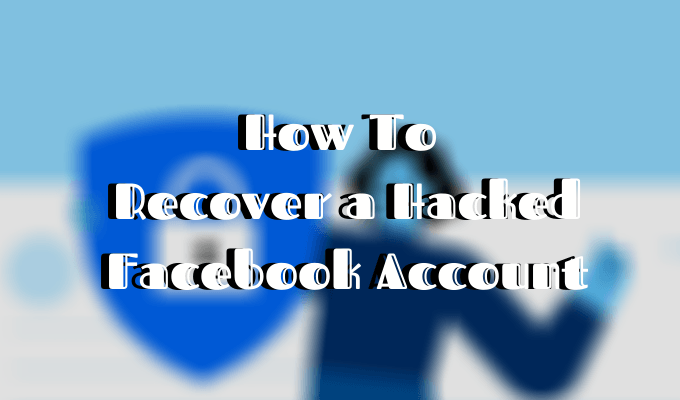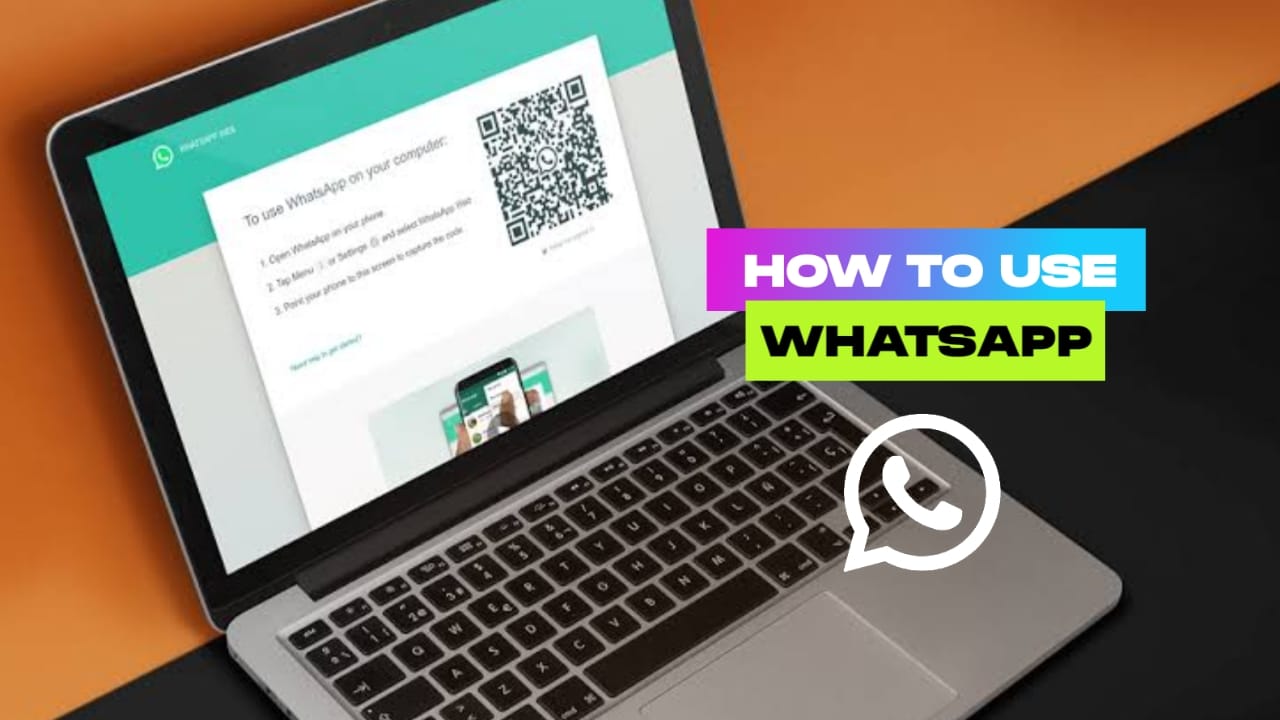Ви слухаєте свою улюблену пісню за допомогою своїх AirPods, але людина, що сидить поруч, дратується музикою, що вибухає з них? На щастя, є кілька обхідних шляхів для швидкого вирішення цього питання.
Щоб зупинити AirPods від протікання звуку, доступ доЦентр управлінняна своєму пристрої iOS і утримуйтеоб'ємна смуга. Тепер, торкніться“Шумне скасування”і повернути"Прозорість"вимкнено.
Щоб спростити речі, ми знайшли час, щоб написати всебічний, покроковий посібник щодо того, як зупинити AirPods від протікання звуку.
Чому ваші AirPods протікають звук?
AirPods вважається своєю здатністю зберігати звуки лише до вух. Однак часом вони можуть бути недосконалими та просоченими звуком, що полегшує незнайомця, що сидить поруч з вами, щоб підслуховувати вашу розмову або зробити їх роздратованою вашою музикою.
Ось 3 причини, чому ваші AirPods можуть протікати звук.
Причина №1: Високий обсяг
Незалежно від того, слухаючи аудіокнигу чи заклинюючи пісню "БітлзОб'єм вище 80%.
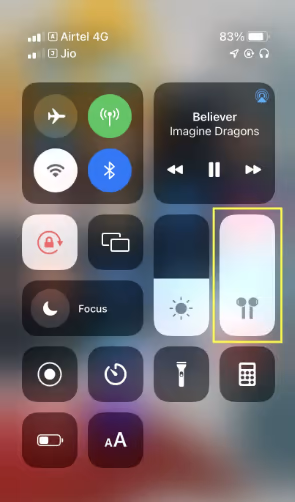
Причина №2: Брудні повітряні пориви
Якщо ви цього не зробилиочищенийВаші AirPods через деякий час,Пил може почати будувативгору про маску рівня обсягу.

Як результат, ви змушені підвищити рівень гучності занадто високий, щоб ваше задоволення компенсував нижчий рівень гучності, що призводить до витоку звуку.
Причина №3: Неправильне розміщення
AirPods розроблені явно для кожного вуха дозабезпечити належне розміщенняЩоб уникнути витоку звуку.

З"L" та r ”етикеткиНа ваших AirPods повідомляє, який з них йде в яке вухо, щоб вони залишалися поставленими і не просочували звук. Отже, якщо ви носите їх неправильно, це може призвести до витоку звуку.
Зупинення ваших авіаподів від протікання звуку
Якщо ви боретеся з тим, як зупинити AirPods від протікання звуку, наші 4 крокові методи допоможуть вам швидко вирішити цю проблему.
Метод №1: Уключення на функцію активного шумового скасування
Apple представила функцію активного скасування шуму, яка може допомогти користувачам AirPods вирішити звук, що протікає з наступними кроками.
- Параваш пристрій iOS з AirPods тапровести пальцем внизправоруч до доступу доЦентр управління.
- Натисніть і тримайтеОб'ємна смуга.
- Після того, як з’являються додаткові елементи керування, торкнітьсяПіктограма «Шумне скасування».
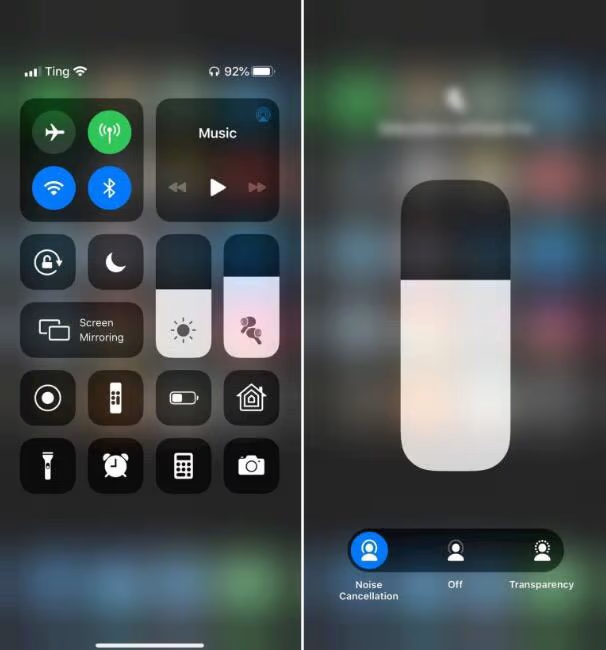
- Повернути"Прозорість"Вимкнено, і ваші AirPods більше не просочать звук.
Метод №2: Використання силіконових вушних гачків
Якщо наконечники вуха AirPods не запобігають витоку звуку, ви можете спробувати використовувати силіконові вушні гачки з наступними кроками.
- КупуватиСиліконові вушні гачкиз відомого інтернет -магазину або магазину.

- Як тільки вони приїдуть,обережно видаліть Поради для вухана AirPods.
- Натисніть на повітряні поди всерединіСиліконові вушні гачкиПоки не захищається і не подивіться, чи це вирішує проблему з витоком звуку.
Метод №3: Використання навушників з пінопласту пам'яті
Ще один спосіб запобігання витоку звуку в AirPods - це використання навушників з пінопласту пам'яті з наступними кроками.
- КупуватиПіні піни для пам’ятіз довіреного інтернет -магазину або магазину гаджетів.

- Як тільки у вас їх буде,Акуратно видаліть кінчики вухасвоїх авіаподів, витягуючи їх.
- Закріпіть навушники з піною пам'ятістиснувши їх на своїх авіаподах.
- Натисніть на AirPodsВсередині вуха.
- Тримайте їх, поки піна не прийме форму ваших вушних каналів.
- Тепер ви можете насолоджуватися своєю музикою, не турбуючись про витік звуку!
Метод № 4: Зниження гучності
Якщо ваші AirPod все ще протікають звук, спробуйте опустити гучність наступними кроками.
- ДоступЦентр управління.
- Торкніться іутримуватизОб'ємна смуга.
- Перетягніть його вниззменшити об'єм.
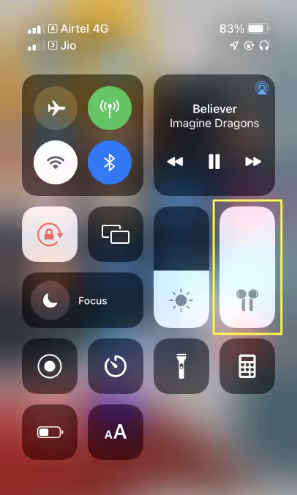
Ви також можете використовуватиКнопка гучності внизна стороні вашого пристрою, щоб опустити гучність.
Метод №5: Скидання ваших AirPods
Якщо ви не можете зупинити свої AirPods від протікання звуку, може виникнути проблема з налаштуваннями AirPods. Ви можете легко скинути їх до налаштувань за замовчуванням за допомогою цих кроків для вирішення цього.
- Покладіть свої аеропободи у їхній справі, закрийте обкладинку і нехай вони будуть30 секунд.
- ВІДЧИНЕНО обкладинка та запускНалаштуванняна вашому пристрої iOS.
- Поступово“Bluetooth”і виберітьПіктограма “Я”Поруч із іменем AirPods зі списку.
- Поступово"Забудь про цей пристрій".
- ТриматиКнопка “Налаштування”на вашому випадку AirPods для15 секунди.
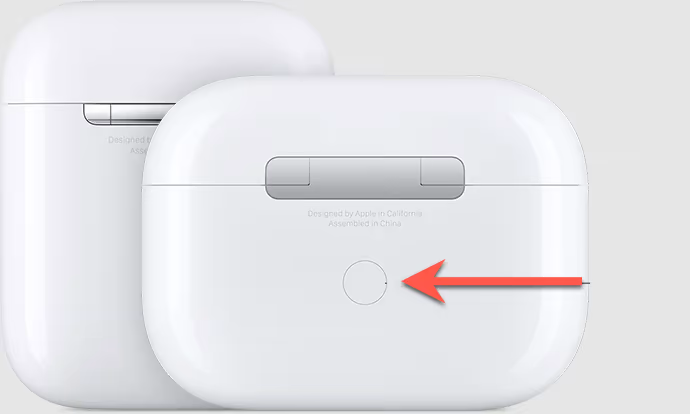
- Зачекайте, поки світло повернетьсяАмбер, а потім білийЩоб скинути свої AirPods.
Після скидання ви можете знову підключити AirPods та перевірити їх на витік звуку.
Резюме
У цьому посібнику ми обговорили, як зупинити AirPods від протікання звуку, ввімкнувши функцію активного скасування шуму, використовуючи силіконові вушні гачки або навушники з пінопласту пам'яті та знижуючи гучність.
Ми також обговорили, чому ваші AirPods можуть протікати звук.
Сподіваємось, на ваше запитання відповідає, і тепер ви можете закликати до улюбленої пісні, не отримуючи дивних поглядів від незнайомців.
Часті запитання
Apple представила функцію скасування шумуAirpods pro і Airpods max. Якщо у вас є якась модель, крім тих, ви не зможете ввімкнути цю функцію. Крім того, для того, щоб функція ідеально працювала на вашому телефоні, переконайтеся, що вашаiOS оновлюється до останньої версії.
ВикористовуватиЖива функція прослуховування,Почніть з додавання його доЦентр управлінняз"Налаштування".З'єднайте AirPods з вашим пристроєм iOS і торкнітьсязначок вухав центрі управління. Тепер виберіть“Live slear”і розмістіть свій пристрій iOSБлизько до людиниВи хочете почути. Відрегулюйте гучність відповідно до ваших переваг.